Esta é a documentação do Apigee Edge.
Acesse
Documentação da Apigee X. informações
Com o Apigee Edge, você expõe rapidamente os serviços de back-end como APIs. Para isso, você precisa criar um proxy de API que forneça uma fachada para o serviço de back-end a ser exposto. Basta informar o endereço de rede do serviço de back-end, além de algumas informações para a Edge criar o proxy de API que é exposto aos desenvolvedores.
O proxy de API separa a implementação do serviço de back-end da API que os desenvolvedores consomem. Assim, eles se protegem das mudanças futuras nos seus serviços de back-end. Enquanto você atualiza os serviços de back-end, os desenvolvedores, isolados dessas mudanças, podem continuar chamando a API sem interrupções.
Assista a este vídeo para ter uma visão geral do processo de criação de um proxy de API.
Como criar um proxy de API usando a IU
A maneira mais fácil de criar um proxy de API é usando o assistente de criação de proxy.
Edge
Para acessar o assistente "Create Proxy" usando a interface do Edge:
- Faça login em apigee.com/edge.
- Selecione Develop > API Proxies na barra de navegação à esquerda.
- Clique em +Proxy.
O assistente de criação proxy exibe e direciona você pelas etapas para gerar e adicionar recursos mínimos a um proxy de API.
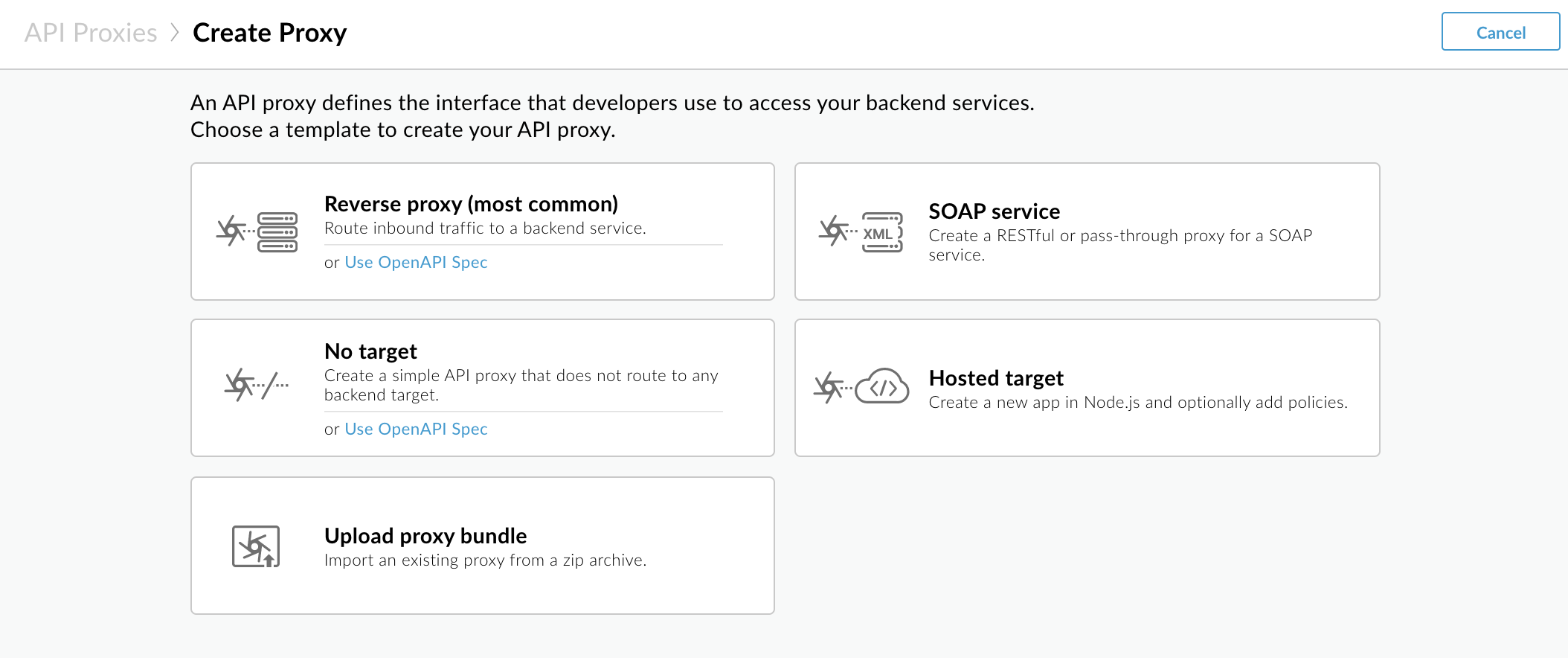
Edge clássico (nuvem privada)
Para acessar o assistente "Create Proxy" usando a interface do Classic Edge, faça o seguinte:
- Faça login em
http://ms-ip:9000, em que ms-ip é o endereço IP ou o nome DNS do nó do servidor de gerenciamento. - Selecione APIs > Proxies de API na barra de navegação superior.
- Clique em + Proxy de API.
O assistente de criação proxy exibe e direciona você pelas etapas para gerar e adicionar recursos mínimos a um proxy de API.

A primeira página do assistente permite a criação de um proxy de API a com base nas seguintes origens:
| Tipo | Descrição |
|---|---|
| Proxy reverso (mais comum) |
Um proxy de API que encaminha solicitações de entrada para os serviços de back-end HTTP. Pode ser uma API JSON ou XML. Consulte Como criar um proxy reverso para um serviço HTTP mais adiante nesta seção. Clique em Use OpenAPI Spec para gerar o proxy com base em uma especificação de OpenAPI válida. Para mais informações sobre essa opção, consulte Como usar especificações da OpenAPI para gerar proxies mais adiante nesta seção. |
| Serviço SOAP | Um proxy de API gerado com base em um arquivo WSDL. Consulte Como expor um serviço da Web baseado em SOAP como um proxy de API. |
| Nenhuma meta |
Um proxy de API sem back-end de API ("sem destino"). Semelhante à criação de um proxy reverso para um serviço HTTP descrito anteriormente, exceto que você não especificará uma API ao definir os detalhes do proxy. Clique em Use OpenAPI Spec para gerar o proxy com base em uma especificação de OpenAPI válida. Para mais informações sobre essa opção, consulte Como usar especificações da OpenAPI para gerar proxies mais adiante nesta seção. |
| Destino hospedado |
Um proxy de API que encaminha para um aplicativo Node.js implantado no ambiente de destinos hospedados. Consulte Visão geral dos destinos hospedados. |
| Upload do pacote de proxy | Um pacote de proxy de API. Por exemplo, um dos proxys de API de amostra disponíveis no GitHub. Consulte Como importar um proxy de API de um pacote. |
As seções a seguir descrevem como criar um proxy de API usando cada fonte.
Como criar um proxy reverso para um serviço HTTP
O Edge gera proxies reversos com base em duas informações:
- URL do serviço de back-end
- Caminho de URI que identifica exclusivamente a API que será exposta pelo proxy a apps para o consumidor
O URL do serviço de back-end normalmente representa um aplicativo ativado pelo serviço que pertence à organização. Ele também pode apontar para uma API disponível publicamente. A API ou o serviço pode estar sob seu controle (por exemplo, um aplicativo de RH interno ou um aplicativo do Rails na nuvem) ou pode ser uma API ou um serviço de terceiros (por exemplo, Twitter ou Instagram).
Edge
- Acesse o assistente de criação de proxy, conforme descrito anteriormente em Como criar um proxy de API usando a IU.
- No assistente, clique em Reverse proxy (most common). Para gerar o proxy com base em uma especificação de OpenAPI válida, clique em Use OpenAPI Spec. Para ver detalhes sobre essa opção, consulte Como usar especificações de OpenAPI para gerar proxies abaixo.
- Na página Details do assistente, digite as informações a seguir.
Campo Descrição Nome Nome exibido para a API. Especifique caracteres alfanuméricos, traço (-) ou sublinhado (_). Base path Fragmento de URI que aparece após o endereço http(s)://[host] do proxy de API. O Edge usa o URI do caminho base para corresponder e rotear mensagens de solicitação recebidas para o proxy de API adequado.
OBSERVAÇÃO: o caminho base do proxy de API assume como padrão o valor especificado para
Nameconvertido em letras minúsculas.Após o caminho base estão todos os URLs de recursos extras. Esta é a estrutura de URL completa que os clientes usarão para chamar o proxy de API:
https://[host]/base_path/conditional_flow_pathOBSERVAÇÃO: o caminho de base precisa ser único. não é possível implantar dois proxies de API com o mesmo caminho de base. Se você editar um proxy de API implantado e definir o caminho base com o mesmo valor do caminho de outro proxy de API, o Edge cancelará a implantação automaticamente proxy de API quando você salvá-lo. Antes de reimplantar o proxy de API, será preciso editar o caminho de base para que ele seja exclusivo.
Usar caracteres curinga em caminhos de base
Use um ou mais caracteres curinga
/*/nos caminhos de base do proxy de API para preparar seus proxies para o futuro. Por exemplo, um caminho de base/team/*/memberspermite que os clientes chamemhttps://[host]/team/blue/membersehttps://[host]/team/green/memberssem a necessidade de criar novos proxies de API para oferecer suporte a novas equipes./**/não é compatível.Descrição (Opcional) Descrição da API. Target (Existing API) URL do serviço de back-end que este proxy de API invoca. - Na página Common policies do assistente, configure os itens a seguir:
- Requisitos de autorização de segurança em Security: Authorization. Consulte Como adicionar segurança mais adiante nesta seção.
- Suporte para Compartilhamento de recursos entre origens (CORS, na sigla em inglês) em Security: Browser. Consulte Como adicionar suporte para o CORS mais adiante nesta seção.
- Cotas para proteger seu serviço de back-end contra tráfego alto em Quota. Veja Cotas. Essa opção não estará disponível se a autorização de passagem estiver selecionada.
- A aplicação do limite de monetização para organizações ativadas com esse recurso ativado em Monetization. Consulte Aplicar limites de monetização em proxies de API.
- Na página Virtual hosts do assistente, selecione os hosts virtuais que serão vinculados ao proxy de API no momento da implantação. Para mais informações, consulte Sobre hosts virtuais.
- Na página Summary, selecione os ambientes de implantação, se quiser, e clique em Create and deploy.
Seu novo proxy de API é criado e implantado no ambiente selecionado.
- Clique em Edit proxy para exibir a página de detalhes do proxy de API.
Edge clássico (nuvem privada)
- Acesse o assistente de criação de proxy, conforme descrito anteriormente em Como criar um proxy de API usando a IU.
- No assistente de criação de proxy, selecione Proxy reverso (mais comum). Para gerar o proxy com base em uma especificação OpenAPI válida, clique em Usar OpenAPI. Para saber mais sobre essa opção, consulte Como usar especificações da OpenAPI para gerar proxies abaixo.
- Clique em Próxima.
- Na página Detalhes do assistente, digite as informações a seguir.
Campo Descrição Nome do proxy O nome exibido para sua API. Caminho base de proxy Esse caminho é um fragmento de URI após o endereço http(s)://[host] do seu proxy de API. O Edge usa o URI do caminho base para corresponder e rotear mensagens de solicitação recebidas para o proxy de API adequado.
Observação: para ver as recomendações da Apigee sobre o controle de versões de APIs, consulte Controle de versões no artigo Design da API da Web: a parte que faltava. e-book.
Depois do caminho base, ficam os URLs de recursos adicionais. Este é o URL completo que os clientes usarão para chamar seu proxy de API:
https://[host]/base_path/conditional_flow_pathObservação: o caminho base precisa ser exclusivo. Se mais tarde você editar este proxy e definir o caminho base dele como o mesmo de outro proxy de API, esse proxy de API será a implantação é cancelada automaticamente quando você a salva. É necessário editar o caminho base antes reimplante-o.
Como usar um caractere curinga em caminhos base
É possível usar um ou mais caracteres curinga
/*/nos caminhos base do proxy de API para preparar seus proxies para o futuro. Por exemplo, um caminho base de/team/*/memberspermite que os clientes liguem parahttps://[host]/team/blue/membersehttps://[host]/team/green/memberssem você precisar criar novos proxies de API para dar suporte a novas equipes. /**/ não é suporte.Observação: o caminho base do proxy tem como padrão o valor especificado para Nome do proxy convertido para letras minúsculas, a menos que você edite explicitamente o conteúdo na Caminho base do proxy.
API existente O URL que a plataforma de APIs invoca em nome dos apps que chamam sua API usando o URL do proxy de API. Descrição A descrição da API. - Na página Segurança do assistente, configure o seguinte:
- Requisitos de autenticação de segurança. Consulte Como adicionar segurança mais adiante nesta seção.
- Suporte para Compartilhamento de recursos entre origens (CORS). Consulte Como adicionar suporte ao CORS mais adiante nesta seção.
- Na página Virtual Hosts do assistente, selecione os hosts virtuais a que o proxy de API será vinculado quando implantado. Para mais informações, consulte Sobre hosts virtuais.
- Selecione os ambientes de implantação e clique em Criar e implantar
Uma confirmação é enviada confirmando que o novo proxy de API foi criado com sucesso. e implantados no ambiente selecionado. - Clique em Ver <nome do proxy> proxy no editor para exibir a página de detalhes do proxy de API.
Como importar um proxy de API de um pacote
Muitas vezes, você define proxies de API como um conjunto de arquivos XML, além de outros arquivos de suporte. Ao definir os proxies de API como um conjunto de arquivos externos ao Edge, é possível mantê-los em um sistema de controle de origem e importá-los para o Edge para testes e implantação.
Assista a este vídeo para saber como criar e importar um proxy de API de um pacote.
Edge
Para importar proxies de API de um pacote:
- Acesse o assistente de criação de proxy, conforme descrito anteriormente em Como criar um proxy de API usando a IU.
- Clique em Upload proxy bundle.
- Na página Upload proxy bundle no assistente de proxy, digite as informações a seguir.
Campo Descrição ZIP bundle ZIP que contém a configuração do proxy de API. Arraste e solte ou clique para navegar até o arquivo. Nome Nome exibido para a API. O padrão é o nome do arquivo ZIP sem a extensão. - Clique em Next.
- Na página Summary, selecione os ambientes de implantação, se quiser, e clique em Create and deploy.
Será exibida uma confirmação sobre a criação do novo proxy de API. - Clique em Edit proxy para exibir a página de detalhes do proxy de API.
Edge clássico (nuvem privada)
- Acesse o assistente de criação de proxy, conforme descrito anteriormente em Como criar um proxy de API usando a IU.
- No assistente "Build a Proxy", selecione Proxy bundle.
- Clique em Próxima.
- Na página Details do assistente de proxy, digite as informações a seguir.
Campo Descrição Pacote ZIP Clique em Escolher arquivo e navegue até o arquivo ZIP que contém a configuração do proxy de API. Nome do proxy O nome exibido para sua API. - Revise as informações do build e clique em Build.
Se bem-sucedido, uma mensagem será exibida e o Edge implantará automaticamente o proxy de API importado no ambiente selecionado. na sua organização. A API exposta pelo proxy estará disponível para ser invocada. - Clique em Ver <nome do proxy> proxy no editor para exibir a página de detalhes do proxy de API.
- Para implantar o proxy, clique no menu suspenso Implantação, selecione o em que você quer fazer a implantação e responda ao prompt.
Como expor um serviço da Web baseado em SOAP como um proxy de API
No assistente de criação de proxy, clique em SOAP Service e siga o assistente para criar um proxy de passagem ou REST para um serviço SOAP. Para detalhes, consulte Como expor um serviço SOAP como um proxy de API.
Como reforçar a segurança
Na página Common Policies (Edge) ou Security (Edge clássico) do assistente de criação de proxy, selecione o tipo de autorização de segurança que você quer adicionar. A tabela a seguir resume as opções disponíveis:
| Autorização de segurança | Descrição |
|---|---|
| Chave de API | Adiciona uma verificação de chave de API simples ao proxy que você está definindo. Em resposta, a plataforma de API adiciona as políticas VerifyAPIKey e AssignMessage ao proxy. A política VerifyAPIKey valida as chaves de API apresentadas pelos apps que fazem as solicitações. A política AssignMessage remove a chave de API, fornecida na chamada de API como um parâmetro de consulta, da solicitação encaminhada para o servidor de back-end. |
| OAuth 2.0 | Adiciona a autenticação baseada em OAuth 2.0 ao proxy de API. O Apigee Edge adiciona automaticamente duas políticas ao proxy de API: uma para verificar um token de acesso e outra para remover esse token da mensagem antes de encaminhá-lo para o serviço de back-end. Para saber como conseguir um token de acesso, consulte OAuth. |
| Passagem (sem autorização) | Nenhuma autorização necessária. As solicitações são transmitidas para o back-end sem verificações de segurança no Apigee Edge. |
Como adicionar suporte para o CORS
O Compartilhamento de recursos entre origens (CORS, na sigla em inglês) é um mecanismo padrão que permite que um navegador da Web faça solicitações diretas a outro domínio. O padrão CORS define um conjunto de cabeçalhos HTTP que os servidores e os navegadores da Web usam para implementar a comunicação entre domínios.
Para que a API ofereça suporte ao CORS, selecione Add CORS headers na página Common policies (Edge) ou Security (Edge clássico) do assistente de criação de proxy.
Para informações mais detalhadas sobre o suporte ao CORS, incluindo como adicionar a um proxy o suporte à simulação do CORS, consulte Como adicionar suporte para o CORS a um proxy de API.
Como usar especificações de OpenAPI para gerar proxies
Nesta seção, você verá como usar a OpenAPI disponível para gerar os seguintes tipos de proxies: reverso, Node.js ou sem destino.
O que é uma especificação de OpenAPI?
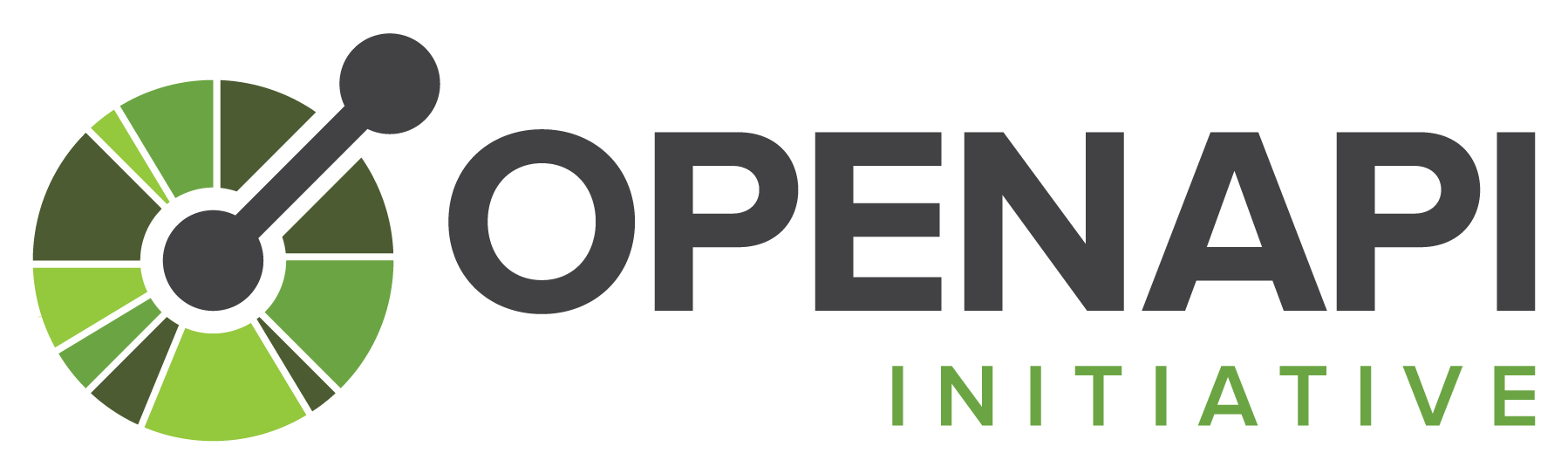 "A Open API Initiative (OAI) tem como foco a
criação, a evolução e a promoção de um formato de descrição de APIs sem fornecedor com base na especificação
Swagger". Para mais informações sobre a Open API Initiative, consulte https://openapis.org.
"A Open API Initiative (OAI) tem como foco a
criação, a evolução e a promoção de um formato de descrição de APIs sem fornecedor com base na especificação
Swagger". Para mais informações sobre a Open API Initiative, consulte https://openapis.org.
Uma especificação de OpenAPI usa um formato padrão para descrever uma API RESTful. Gravada em formato JSON ou YAML, uma especificação de OpenAPI pode ser lida por máquinas, mas também é fácil de ler e entender para nós, humanos. A especificação descreve alguns elementos de uma API, como caminho de base, caminhos e verbos, cabeçalhos, parâmetros de consulta, operações, tipos de conteúdo, descrições de resposta e muito mais. Além disso, uma especificação de OpenAPI é comumente usada para gerar a documentação da API.
Veja um fragmento de uma especificação de OpenAPI que descreve o serviço de destino simulado da Apigee, http://mocktarget.apigee.net. Para mais informações, consulte https://github.com/apigee/api-platform-samples/tree/master/default-proxies/helloworld/openapi.
openapi: 3.0.0 info: description: OpenAPI Specification for the Apigee mock target service endpoint. version: 1.0.0 title: Mock Target API paths: /: get: summary: View personalized greeting operationId: View a personalized greeting description: View a personalized greeting for the specified or guest user. parameters: - name: user in: query description: Your user name. required: false schema: type: string responses: "200": description: Success /help: get: summary: Get help operationId: Get help description: View help information about available resources in HTML format. responses: "200": description: Success ...
Com o assistente de criação de proxy, é possível importar uma especificação de OpenAPI e usá-la para gerar um proxy de API. Depois que o proxy for gerado, será possível usar a IU do Edge para desenvolvê-lo ainda mais adicionando políticas, implementando código personalizado e assim por diante, assim como qualquer proxy do Edge.
Como criar um proxy de API com base em uma especificação de OpenAPI
Crie proxies de API com base em uma especificação de OpenAPI. Com apenas alguns cliques, você terá um proxy de API com os caminhos, parâmetros, fluxos condicionais e endpoints de destino gerados automaticamente. Em seguida, será possível adicionar recursos como segurança OAuth, limitação de taxa e armazenamento em cache.
No assistente de criação de proxy, clique em Use OpenAPI Spec e siga o assistente para criar um proxy reverso ou sem destino com base em uma especificação de OpenAPI. Para detalhes, consulte Criar um proxy de API com base em uma especificação de OpenAPI.
Assista a este vídeo para saber como criar um proxy de API com base em uma especificação de OpenAPI.
Como atualizar os fluxos em um proxy de API usando uma especificação de OpenAPI
Depois de criar um proxy de API com base em uma especificação de OpenAPI, se você modificar a especificação para adicionar outros caminhos de recurso, poderá usar a especificação para adicionar os fluxos condicionais associados ao proxy de API.
Para atualizar os fluxos em um proxy de API usando uma especificação de OpenAPI, siga estas etapas:
- Adicione os novos caminhos de recursos à especificação de OpenAPI. Consulte Como editar uma especificação de OpenAPI.
- Abra o proxy de API na IU e clique na guia Develop.
- No navegador, clique em + ao lado do endpoint do proxy que você quer atualizar.
A caixa de diálogo "New Conditional Flow" será aberta. - Clique em From OpenAPI se essa opção ainda não estiver selecionada.
Se houver recursos na especificação de OpenAPI que não tenham um fluxo condicional correspondente no proxy da API, eles serão listados na caixa de diálogo, conforme mostrado na figura a seguir.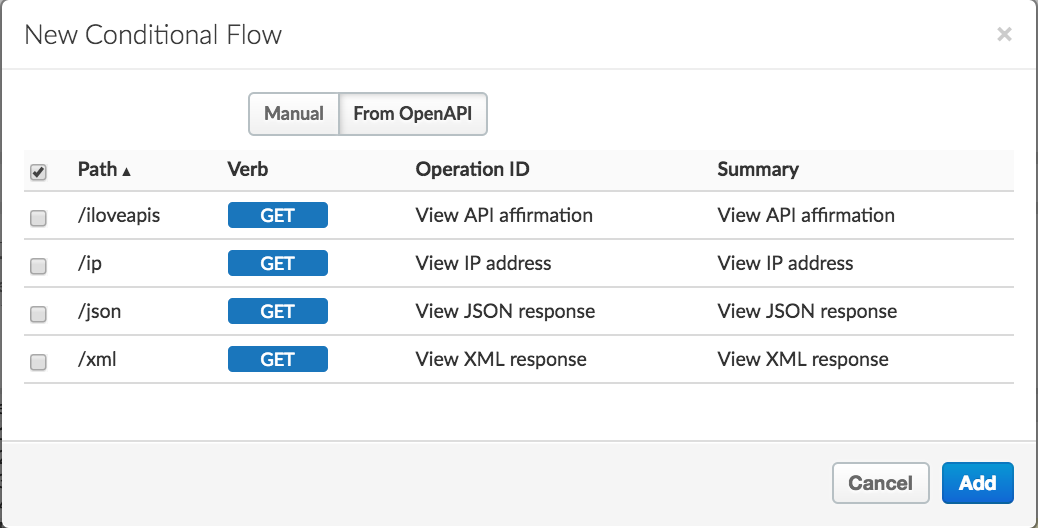
- Selecione cada um dos recursos para adicionar um fluxo condicional.
- Clique em Add.
Os fluxos condicionais são adicionados ao proxy da API.
Como criar uma nova revisão de um proxy de API
Crie uma nova revisão de um proxy de API, conforme descrito abaixo.
Edge
Para criar uma nova revisão de um proxy de API usando a interface do Edge:
- Faça login em apigee.com/edge.
- Selecione Develop > API Proxies na barra de navegação à esquerda.
- Clique no proxy de API na lista que você quer copiar.
- Selecione Project > Save as New Revision.
Edge clássico (nuvem privada)
Para criar uma nova revisão de um proxy de API usando a interface clássica do Edge:
- Faça login em
http://ms-ip:9000, em que ms-ip é o endereço IP ou o nome DNS do nó do servidor de gerenciamento. - Selecione APIs > Proxies de API na barra de navegação superior.
- Clique no proxy de API na lista que você quer copiar.
- Selecione Project > Save as New Revision.
Como copiar um proxy de API
Copie um proxy de API para um novo proxy, conforme descrito abaixo.
Edge
Para copiar um proxy de API usando a interface do Edge, siga estas etapas:
- Faça login em apigee.com/edge.
- Selecione Develop > API Proxies na barra de navegação à esquerda.
- Clique no proxy de API na lista que você quer copiar.
- Selecione Project > Save as New API Proxy.
- Na caixa de diálogo "Save as New Proxy", insira o nome do novo proxy de API.
- Clique em Adicionar.
Edge clássico (nuvem privada)
Para copiar um proxy de API usando a interface clássica do Edge, faça o seguinte:
- Faça login em
http://ms-ip:9000, em que ms-ip é o endereço IP ou o nome DNS do nó do servidor de gerenciamento. - Selecione APIs > Proxies de API na barra de navegação superior.
- Clique no proxy de API na lista que você quer copiar.
- Selecione Project > Save as New API Proxy.
- Na caixa de diálogo "Save as New Proxy", insira o nome do novo proxy de API.
- Clique em Add.
Como fazer backup de um proxy de API
É possível fazer backup de um proxy de API como um conjunto de arquivos XML em um pacote. Depois de exportar para um pacote, é possível importar o proxy de API para um novo proxy, conforme descrito em Como importar um proxy de API de um pacote anteriormente nesta seção. Para mais informações, consulte Fazer o download de proxies de API.
Como criar um proxy usando a API
Para criar um proxy de API usando a API, consulte API de proxies de API.

